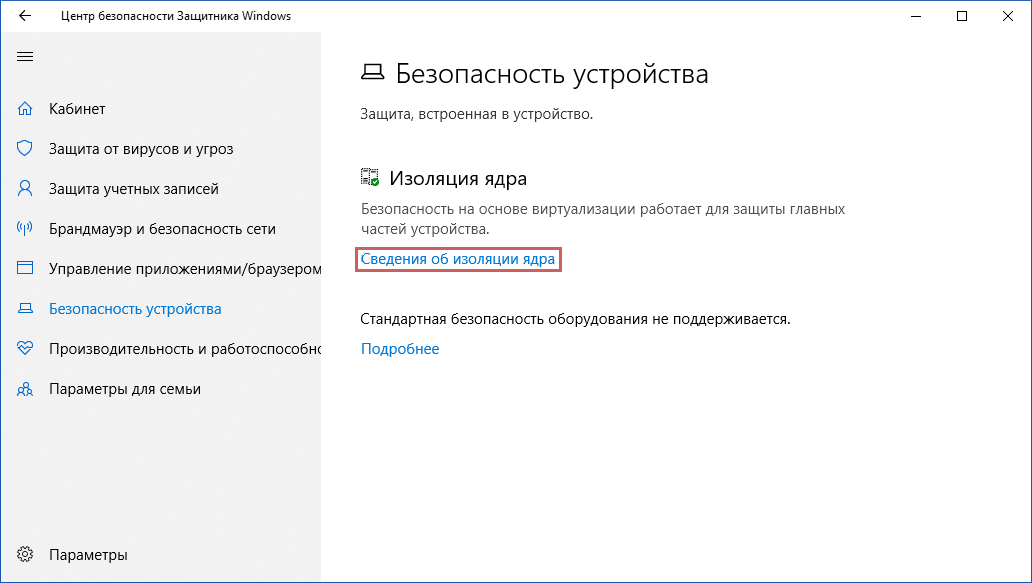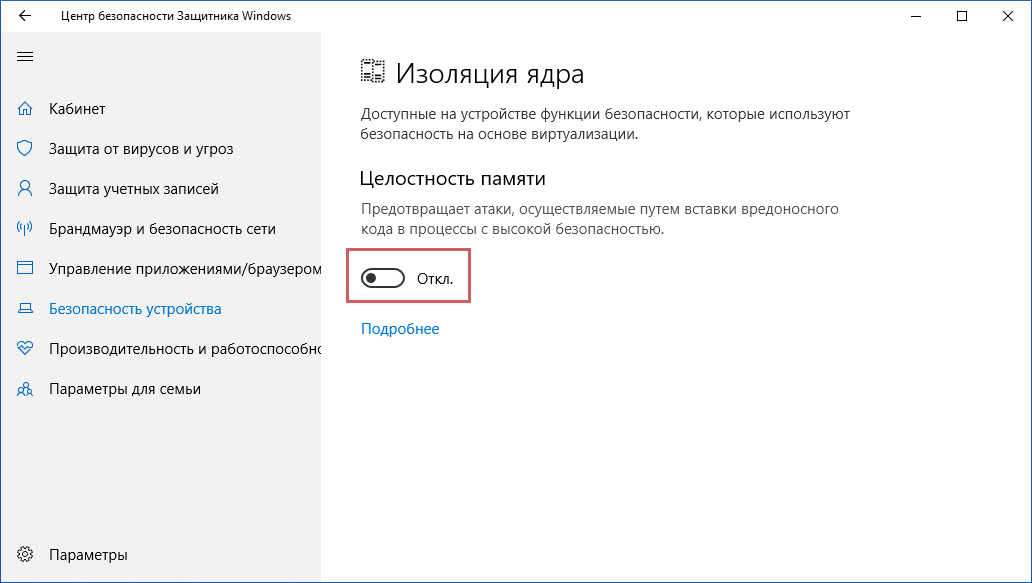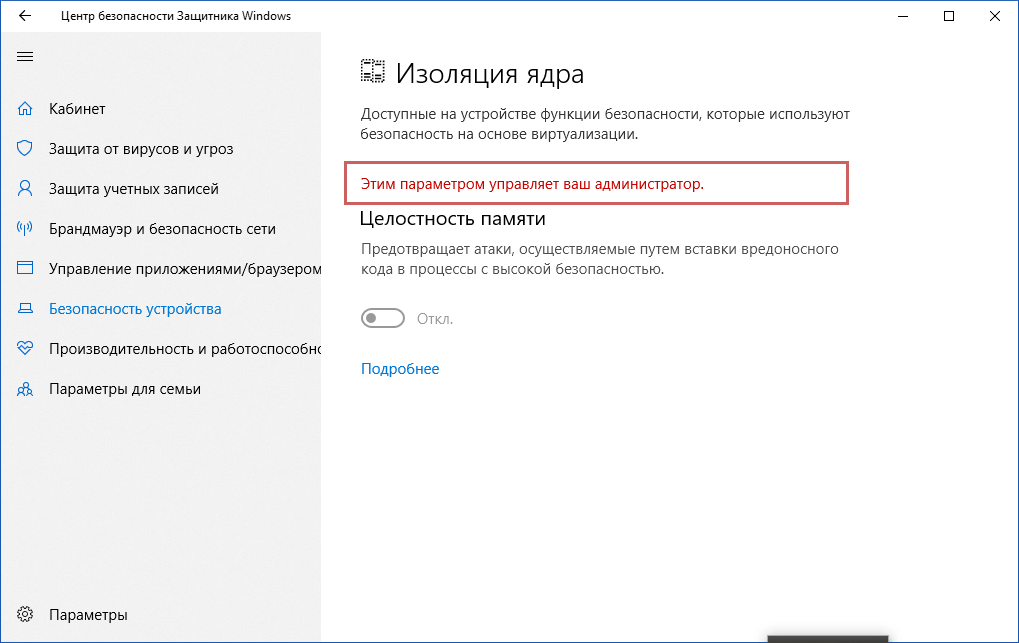Рутокен S - это устаревшая модель. Рекомендуем заменить Рутокен S на более современное устройство: Рутокен Lite или Рутокен ЭЦП 2.0 С Рутокенами Lite и ЭЦП 2.0 проблем при работе на Windows 10 сборки 1803 не возникает. Для замены устройства обратитесь в компанию, где приобретался Рутокен S. Приобрести Рутокен Lite или Рутокен ЭЦП 2.0 можно так же у одного из наших бизнес партнеров или в интернет магазинах. | Panel |
|---|
| Expand |
|---|
| В качестве временного решения можно отключить функцию Целостность памяти - Изоляция ядра по инструкции:
- Откройте Центр безопасности Защитника Windows.
- Выберите раздел “Безопасность устройства”.
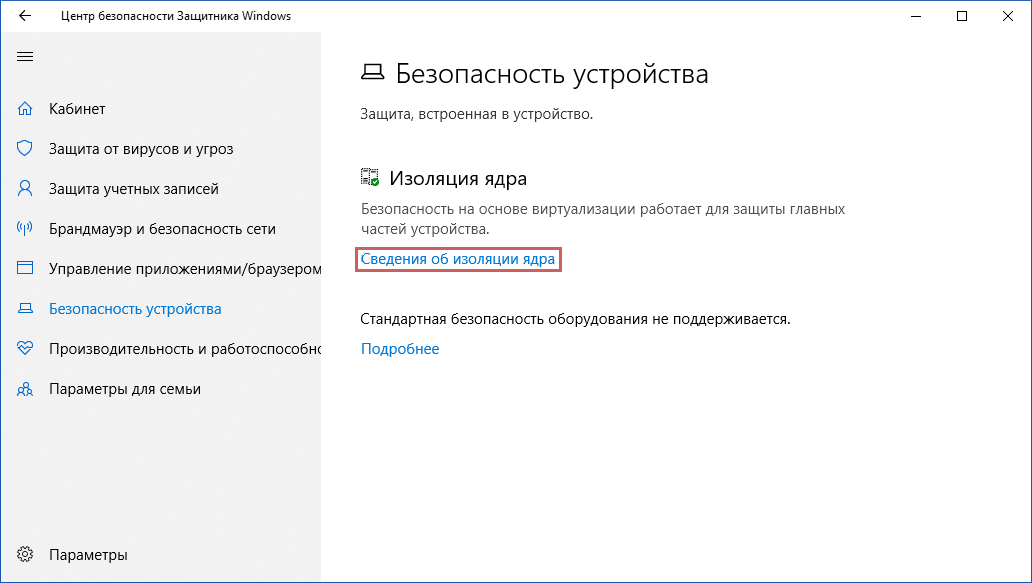
- В секции “Изоляции ядра” нажмите ссылку “Сведения об изоляции ядра”.
- Переведите переключатель “Целостность памяти” в неактивное положение.
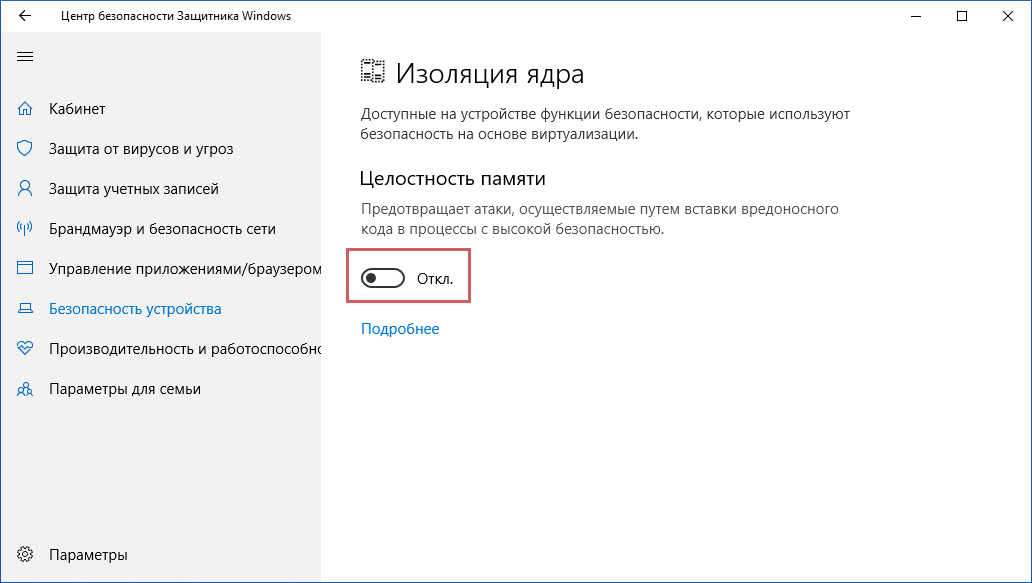
- После выполнения этих действий нужно перезагрузить компьютер, чтобы изменения вступили в силу.
Исправление проблем с изоляцией ядра В некоторых случаях можно столкнуться с проблемами совместимости в некоторых приложениях, если изоляция ядра включена. Чтобы исправить неполадки придется отключить функцию. Если вы пытаетесь отключить целостность памяти в Центре безопасности Защитника Windows, но опция стала неактивной и показывается сообщение “Этим параметром управляет ваш администратор”, то все еще можно деактивировать функцию с помощью системного реестра. 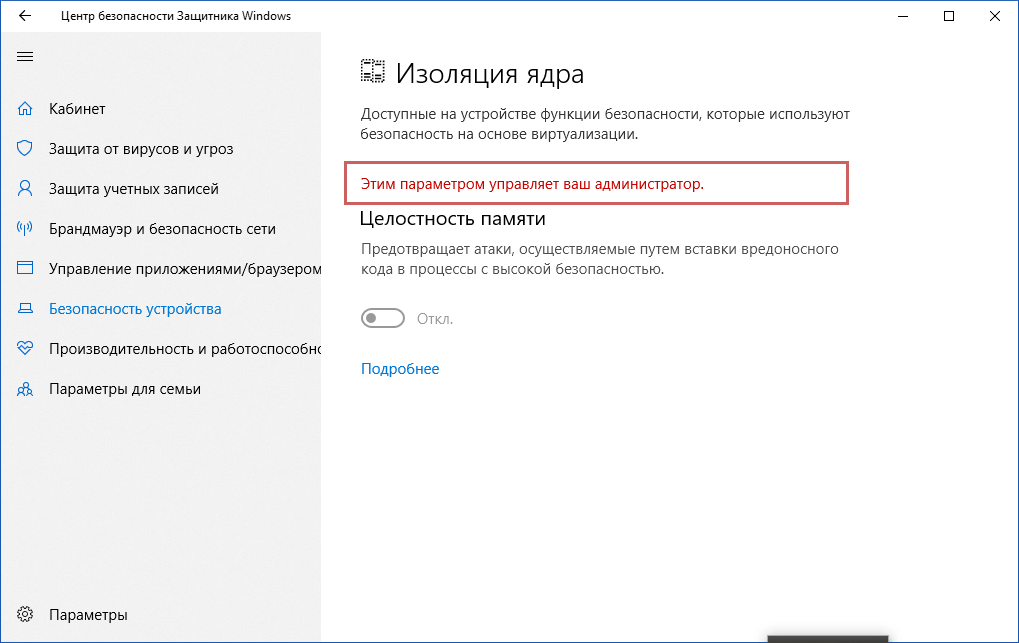
Примечание: Некорректное изменение реестра может привести к серьезным проблемам. Рекомендуется создать резервную копию реестра Windows перед тем, как выполнить данные шаги. В меню редактора реестра выберите Файл - Экспорт для сохранения резервной копии.
- Нажмите сочетание клавиш Windows + R, чтобы вызвать окно “Выполнить”.
- Введите
regedit и нажмите ОК, чтобы запустить редактор реестра. - Перейдите по следующему пути:
| Code Block |
|---|
HKEY_LOCAL_MACHINE\SYSTEM\CurrentControlSet\Control\DeviceGuard\Scenarios\HypervisorEnforcedCodeIntegrity |
- Дважды щелкните по записи Enabled.
- Поменяйте значение с 0 на 1.
- Нажмите ОК.
После выполнения этих действий нужно перезагрузить компьютер, чтобы изменения вступили в силу. |
|
Рутокен S - это устаревшая модель. Рекомендуем заменить Рутокен S на более современное устройство:
Рутокен Lite или Рутокен ЭЦП 2.0
С Рутокенами Lite и ЭЦП 2.0 проблем при работе на Windows 10 сборки 1803 не возникает. Для замены устройства обратитесь в компанию, где приобретался Рутокен S. Приобрести Рутокен Lite или Рутокен ЭЦП 2.0 можно так же у одного из наших бизнес партнеров или в интернет магазинах.
|